| ルーター設定例: メルコ(Buffalo) WHR-HP-G | |
| (1)DHCPサーバー機能をOFFにする このルータのDHCP機能にはIPアドレスの固定設定ができそうな項目がありませんのでしたので、DHCP機能を無効にして対応します。 http://192.168.11.1 を開いて、設定メニューの中の Intenet/LAN → LAN の中にあるメニューで DHCPサーバーの機能を外します。なお、この方法を用いると、このルーターに接続するすべてのパソコンで次の(2)の設定をおこなう必要があります。 ※DHCPサーバ機能を有効にして次の(2)で設定するIPアドレスをDHCPサーバの「割り当てIPアドレス」範囲外に設定してもOKです。 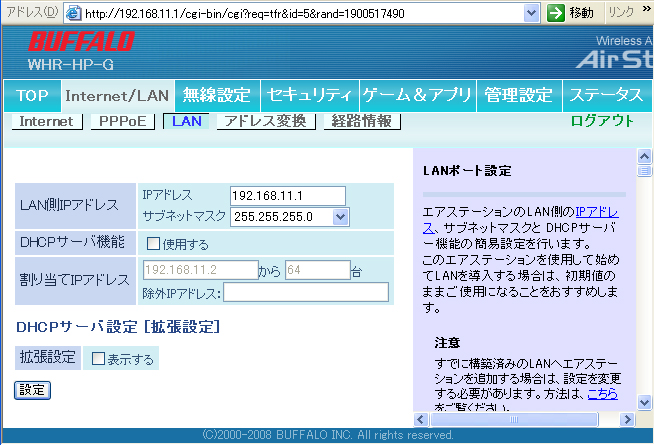 (2)パソコンのIPアドレスを固定 Windowsのスタートボタン→設定→ネットワーク接続→ローカルエリア接続→インターネットプロトコル(TCP/IP)のプロパティを開いて以下のように設定します。IPアドレスの 192.168.11.12の 12の部分は好きな数字に設定できますが、その他の部分は以下の例のとおりに設定してください。 ※このルーターに接続するパソコンすべてにこの設定を施してください。その際、他のパソコンとIPアドレスが重複しないように注意して設定します。 (図9↓) 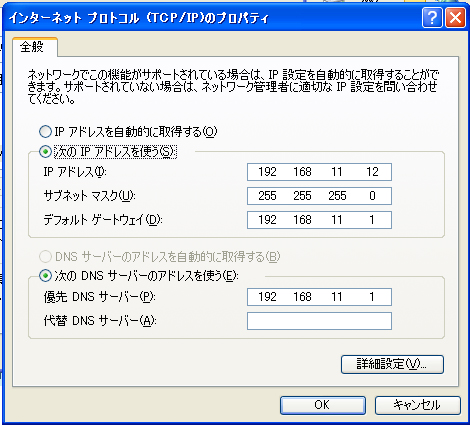 (3)「ポート変換」機能でポートの穴あけをおこなう ゲームアプリ→ポート変換 の中にあるメニューを設定します。 初めて設定する場合は グループを「新規追加」 として 新規追加名に任意の文字列を入力してください。 プロトコルは TCP/UDP 、任意のUDPポート、範囲は 40000-50000 と入力します。 LAN側IPアドレスは(2)の作業で設定したWiRESを動作させるパソコンのIPアドレスを入力します。 入力が終わりましたら、[新規追加]ボタンを押すと設定が反映します。 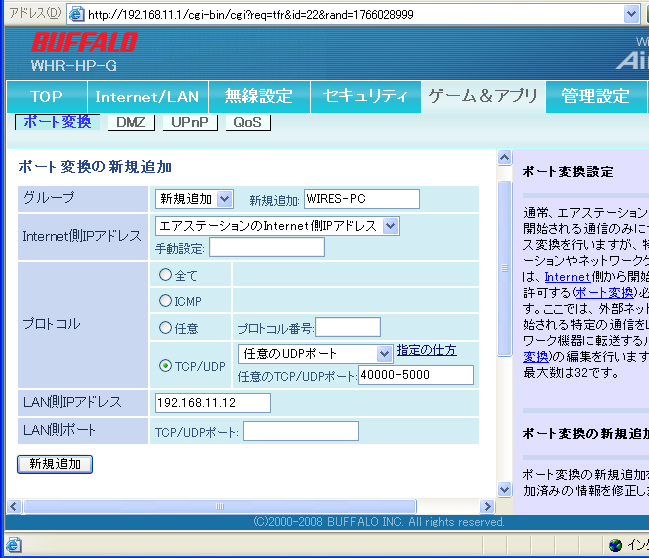 (4)必要に応じてさらに必要なポートの穴あけをおこなう このルータではTCP/UDPのポートをそれぞれ穴あけするような仕様となっていますので、(3)の作業を繰り返して、さらに穴あけが必要なポートを追加登録してゆきます。 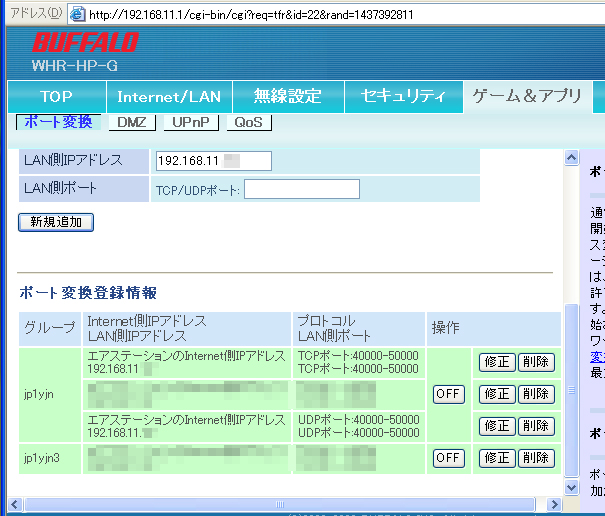 ログアウトして設定画面を閉じれば穴あけ作業は終了です。 |
|
| | 戻る | |